- Autor Abigail Brown [email protected].
- Public 2023-12-17 06:58.
- Última modificação 2025-01-24 12:20.
Os vídeos podem ser arquivos enormes. Compactá-los torna mais fácil enviá-los para amigos e familiares, compartilhar nas mídias sociais e economizar espaço no seu telefone. Também é simples de fazer.
Linha de fundo
A compressão de vídeo é útil por vários motivos. Se você deseja que seus vídeos sejam carregados e baixados rapidamente online, a compactação reduz o tamanho do arquivo e facilita o processo, especialmente nas mídias sociais. Se o seu vídeo for assistido apenas em um dispositivo com armazenamento limitado, a compactação pode ajudar você a economizar espaço. E se você quiser enviar vídeos por e-mail ou por redes sociais, a compactação ajuda a atender a qualquer limite de tamanho de arquivo.
Como funciona a compactação de vídeo
O vídeo que você está gravando provavelmente está compactado. A menos que você esteja filmando um vídeo com uma câmera de cinema profissional, a maioria dos dispositivos de vídeo, seja seu smartphone, sua DSLR ou sua filmadora, compacta o vídeo enquanto o grava usando um software chamado codec.
Codecs podem ser "com perdas" ou "sem perdas". Por exemplo, o YouTube usa o codec sem perdas H.264. O codec pega cada quadro de um vídeo e o divide em uma grade. Em seguida, compara as grades. Se as informações na grade não mudaram, esses quadrados não são carregados durante a reprodução em formatos sem perdas ou descartados totalmente com formatos com perdas.
Codecs com perdas podem comprimir um vídeo para um tamanho muito menor, mas com perda de qualidade. Lossless sacrifica espaço pela qualidade, embora possa alcançar reduções surpreendentes. Como regra geral, os dispositivos modernos gravam usando um codec sem perdas e permitem que você decida se deve comprimi-lo ainda mais quando estiver gravando e editando.
Antes de compactar o vídeo
Com qualquer câmera de vídeo, existem alguns passos que você deve seguir antes de começar a filmar.
- Fotografe em locais com muita luz, principalmente luz solar direta. Quanto melhor iluminado for o seu vídeo, mais informações o codec terá para trabalhar. Se possível, evite sombras e tons sutis de cores escuras.
- Considere como seu vídeo será visto. Por exemplo, se você for assistir em uma tela plana mais antiga, escolha a resolução 1080p.
-
Se você sabe que vai reduzir os arquivos de vídeo ao menor tamanho possível, fotografar com um codec com perdas antes economiza tempo na renderização e reduz o risco de erros.
- Use um programa de edição simples para reduzir seu vídeo apenas às partes mais relevantes. Mesmo codecs sem perdas podem empacotar vídeos mais curtos em espaços muito menores.
Compressão de vídeo no Windows 11 e Windows 10
Windows 11 e 10 vêm com um aplicativo chamado Video Editor (anteriormente Movie Maker) que permite fazer vídeos simples. É uma maneira útil de compactar rapidamente o vídeo no Windows. Outra vantagem é que ele exporta uma cópia do seu projeto, em vez de destruir seus arquivos, para que você possa voltar e tentar novamente.
- Monte seu vídeo enviando-o para o aplicativo e dando os toques que desejar.
-
No Windows 11, selecione Finish Video no canto superior direito. No Windows 10, selecione Export.

Image -
Você é apresentado a um conjunto de opções: pequeno, médio e grande (ou baixo, médio e alto). Escolha o mais adequado às suas necessidades.

Image
Compressão de vídeo no iOS e macOS
iMovie é padrão tanto no macOS quanto no iOS. Começando pelo iOS, siga os próximos passos.
- Finalize seu filme e toque no ícone Export, que está no centro da linha.
- Toque Salvar vídeo.
-
Escolha um tamanho no menu.

Image
A versão para macOS do iMovie funciona de forma semelhante à versão para iOS, com algumas diferenças.
-
depois de editar seu filme, selecione o botão Compartilhar no canto superior direito da tela do iMovie.

Image -
Escolha Arquivo como exportação.

Image -
Selecione o tamanho para o qual deseja exportar seu vídeo. Quanto menor o número, menor o tamanho do arquivo, mas maior a compactação.

Image - Seu Mac salva o arquivo exportado onde quer que você o instrua, assim como faz com qualquer outro arquivo salvo.
Compressão de vídeo no Android
Embora os aplicativos Android não sejam necessariamente padronizados, a maioria dos dispositivos Android modernos inclui uma ferramenta simples de edição de vídeo no aplicativo Galeria com algumas opções de compactação.
- Abra o aplicativo Galeria e selecione um vídeo.
- Escolha a função de edição, geralmente a palavra Edit ou um ícone lápis.
-
Toque Resolution ou Export e escolha uma resolução no menu.

Image
Compressão de vídeo com um editor de vídeo de site
Sites que editam vídeos também oferecem opções de compactação. No entanto, eles podem compactar o vídeo como parte do processo de exportação. Como regra, quando terminar seu projeto, selecione um botão marcado com Export Video ou Finish Video e escolha a partir de uma lista de opções. Aqui, por exemplo, estão as escolhas da Clipchamp.
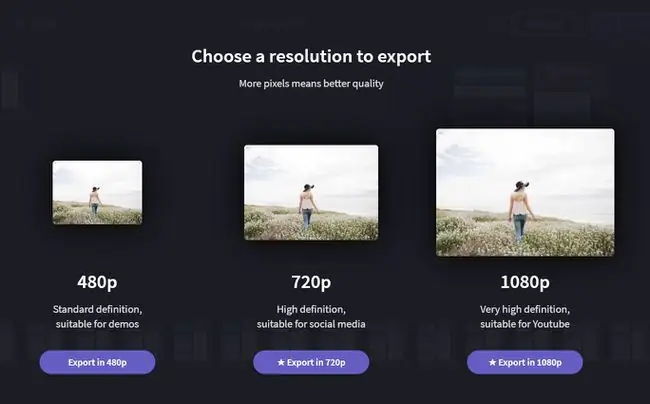
Observe as estrelas ao lado das opções de resolução mais alta: Esses são recursos pagos neste site específico. Pode ser necessário experimentar vários sites para encontrar um que permita uma melhor compactação gratuitamente.






